或许大家对xmind是有一些了解的,而本章节主要介绍自定义设置xmind框架样式的操作流程,还不会操作的朋友就跟着小编学习一下吧,希望对你们有所帮助。
自定义设置xmind框架样式的操作流程

使用Xmind制作结构框架图也不能一层不变,适当的改变不同的样式与设置也很重要的,从而体现出色彩与视觉感观。
xmind框架样式设置方法介绍:
首先,我们打开一个结构图,测试对他的样式进行修改,关于结构图怎么制作,之前的经验小编已有讲到相关操作,如不清楚的小伙伴可看回去。
然后,首先我们对框架风格做一个修改,选择某一个框架,选择点菜单栏上的“视图”-“样式”即可。
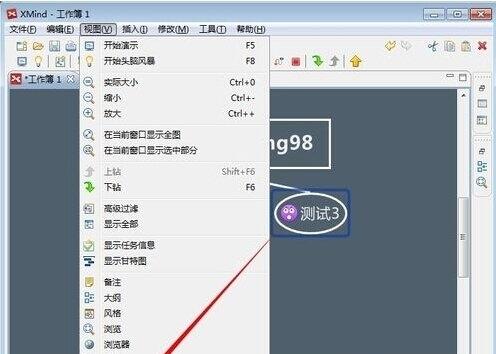
右侧出现一个样式选择框,双击某一个样式,即可把您选中的样式框改变,主题,边框与背景等都可以变换。
如果您对线大小以及框架样式还不喜欢,也可以在选中某一框架后,然后右键,选择属性,然后就可以在右侧框对框架进行各种样式修改,如形状,颜色,线粗细等,字体也是可以修改的。
修改后的样式如图所示,即使是工作中经常使用到,但是也建议不要一层不变,适当的做着各种结合适的搭配,让人眼前看起来舒适,那么看起来自然更轻松简单。往往这也是考虑人的细节哦!
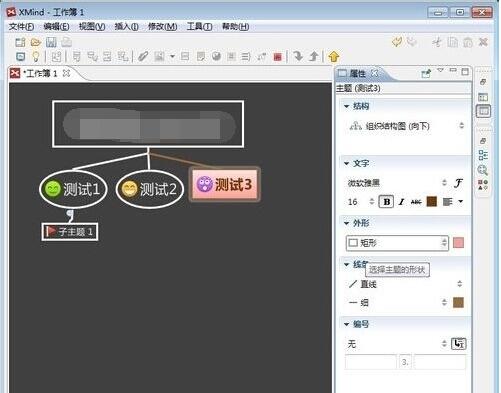
以上这里为各位分享了自定义设置xmind框架样式的操作流程。有需要的朋友赶快来看看本篇文章吧。








